Le tableau de bord Engagement de l’élève contient des visuels des mesures de l’engagement, comme l’activité du cours, l’état du travail et l’historique du cours, pour un élève individuel dans tous ses cours.
Remarque : Votre tableau de bord Engagement et votre tableau de bord Engagement de l’élève partagent les mêmes paramètres et filtres. Vous avez accès aux utilisateurs des tableaux de bord Engagement de l’élève dont le rôle est inclus dans le paramètre Filtre des rôles du tableau de bord Engagement.
Accéder au tableau de bord Engagement de l’élève
À partir de votre tableau de bord Engagement :
-
Trouvez le tableau des résultats.
-
Sélectionnez le nom de l’élève que vous désirez observer.
À partir du portail Insights :
-
Cliquez sur la carte Engagement de l’élève.
-
Dans la vue Sélection des élèves, trouvez le nom de l’élève dans la liste ou tapez-le dans la zone de recherche.
-
Sélectionnez le nom de l’élève que vous désirez observer.
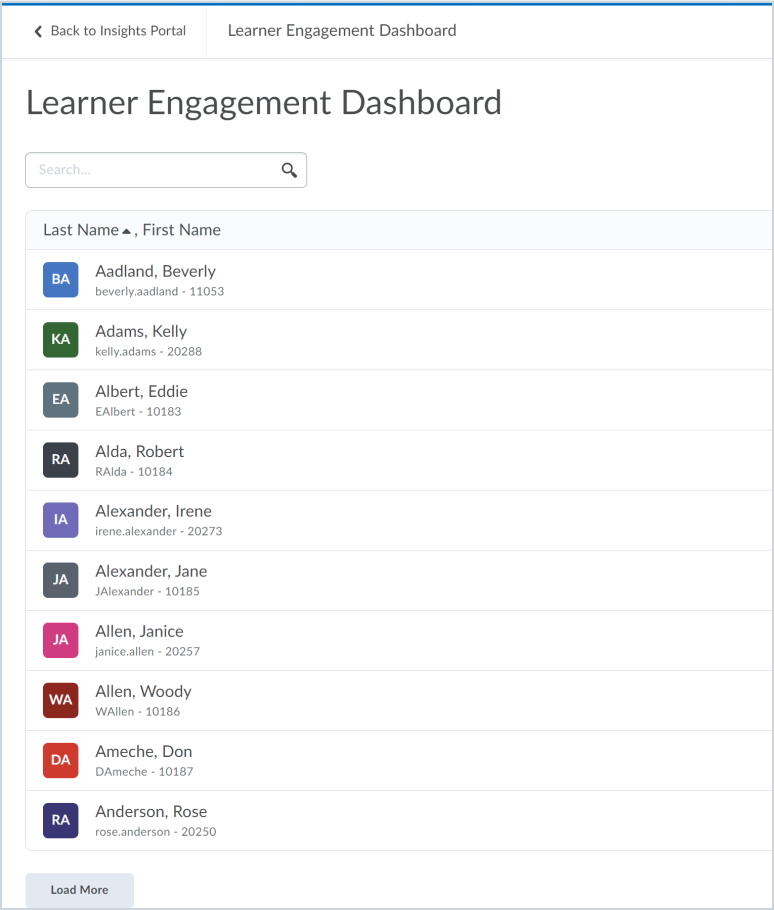
Figure : Sélection des élèves affichée avec une liste d’élèves ayant des tableaux de bord Engagement de l’élève.
Affichage et interaction avec le tableau de bord Engagement de l’élève
Ce tableau de bord contient trois sections principales, semblables à celles qui figurent au tableau de bord Engagement :
- Filtres par unité organisationnelle et par semestre. Si vous cliquez sur un point de données dans un graphique de la Vue Sommaire pour filtrer davantage le contenu du rapport, ces filtres sont également répertoriés dans cette zone.
- La section Vue sommaire comprend le sommaire Cours affichés, le sommaire Note d’appréciation moyenne, le sommaire des Travaux en retard, le sommaire Accès au système, le tableau des tendances Notes d’appréciation au fil du temps, le tableau des tendances Contenu au fil du temps et le tableau des tendances Accès au cours au fil du temps.
- La zone du bas contient des tableaux dynamiques qui présentent les cours actifs et les cours inactifs qui répondent aux critères précisés par les filtres.
Lorsque vous ajoutez des filtres aux données du sommaire, les vues de toutes les sections changent automatiquement pour refléter la vue Sommaire mise à jour.
Utilisation de la Vue Sommaire
La carte Cours affichés affiche le nombre de cours (actifs et inactifs) dans la vue sommaire en fonction des filtres et des autorisations appliqués. Si un utilisateur interagit avec les mesures, ce nombre est mis à jour pour refléter les cours visibles.
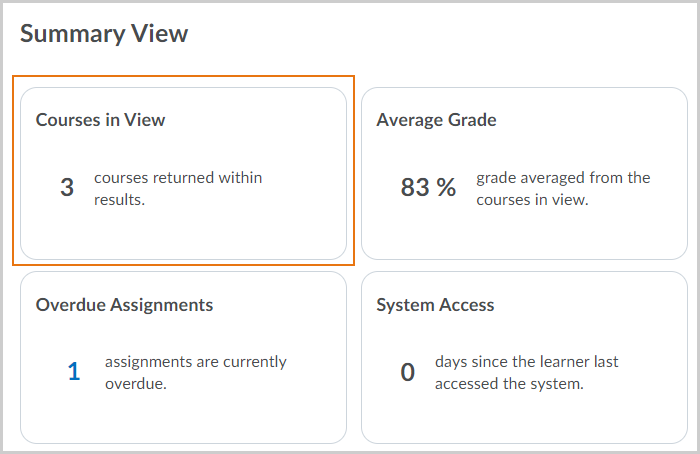
Figure : La carte Cours affichés indiquant le nombre de cours actifs et inactifs dans la vue Sommaire.
La carte Note moyenne affiche la note d’appréciation finale ou actuelle moyenne pour les cours terminés de l’utilisateur dans tous les cours de la vue Sommaire. Ce nombre n’inclut pas les valeurs de note d’appréciation prédite prévues dans la moyenne.
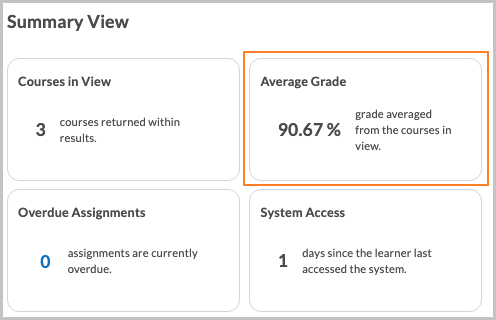
Figure : La carte de la Note d’appréciation moyenne dans la vue Sommaire indiquant la note moyenne des cours dans la vue.
La carte Travaux en retard affiche le nombre de travaux dans les cours affichés dans la vue Sommaire dont la date d’échéance est passée et pour lesquels il n’y a pas de soumission ou d’achèvement de travaux. Vous pouvez cliquer sur le numéro de la carte Travaux en retard pour filtrer les cours qui font l’objet de travaux en retard pour l’utilisateur sélectionné.
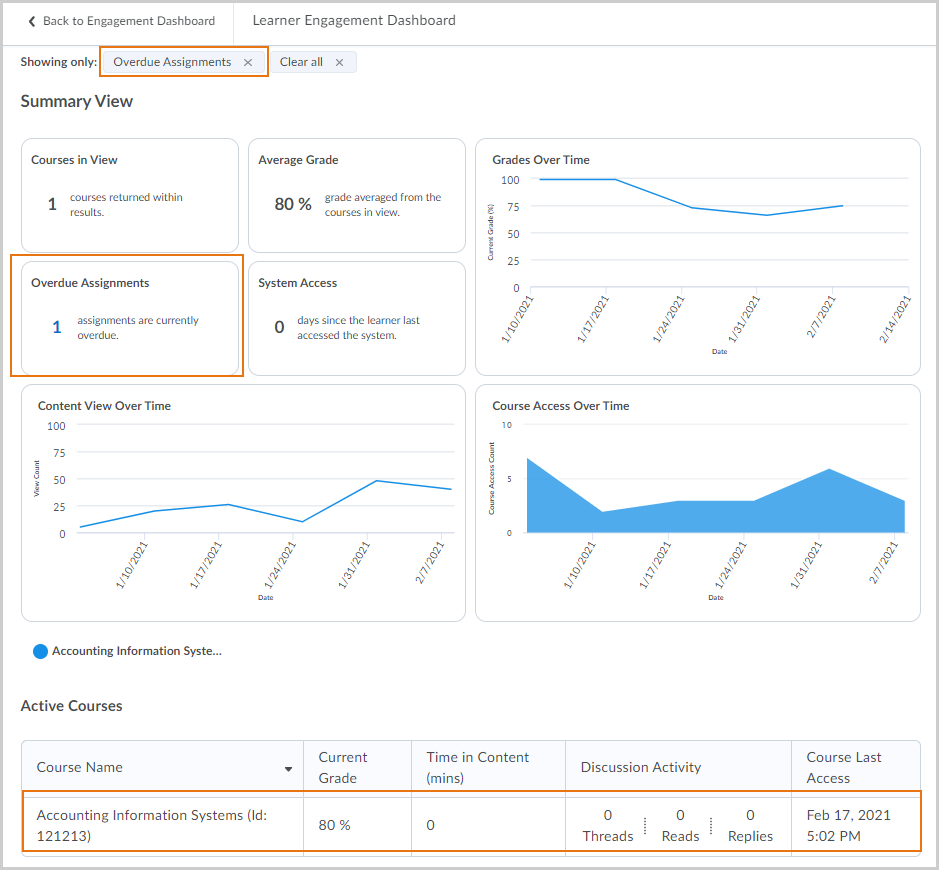
Figure : La carte des Travaux en retard dans la vue Sommaire indiquant les travaux qui sont en retard.
La carte Accès au système affiche le nombre de jours depuis que l’utilisateur a accédé au système pour la dernière fois.
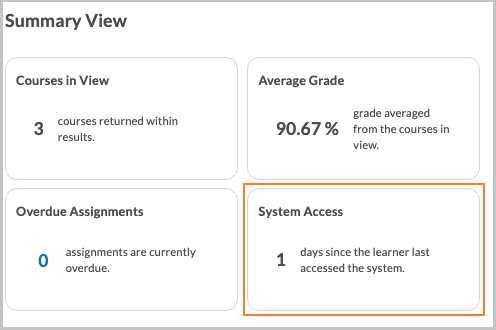
Figure : La carte Accès au système indique les jours écoulés depuis que l’élève a accédé au système pour la dernière fois.
Le graphique des tendances de Notes d’appréciation au fil du temps affiche la note courante de l’élève pour chaque semaine sous forme de graphique linéaire. Chaque cours est représenté par une ligne à code de couleur, et lorsque vous cliquez sur une ligne, les autres lignes deviennent grisées. Le graphique inclut les notes d’appréciation ajustées et calculées.
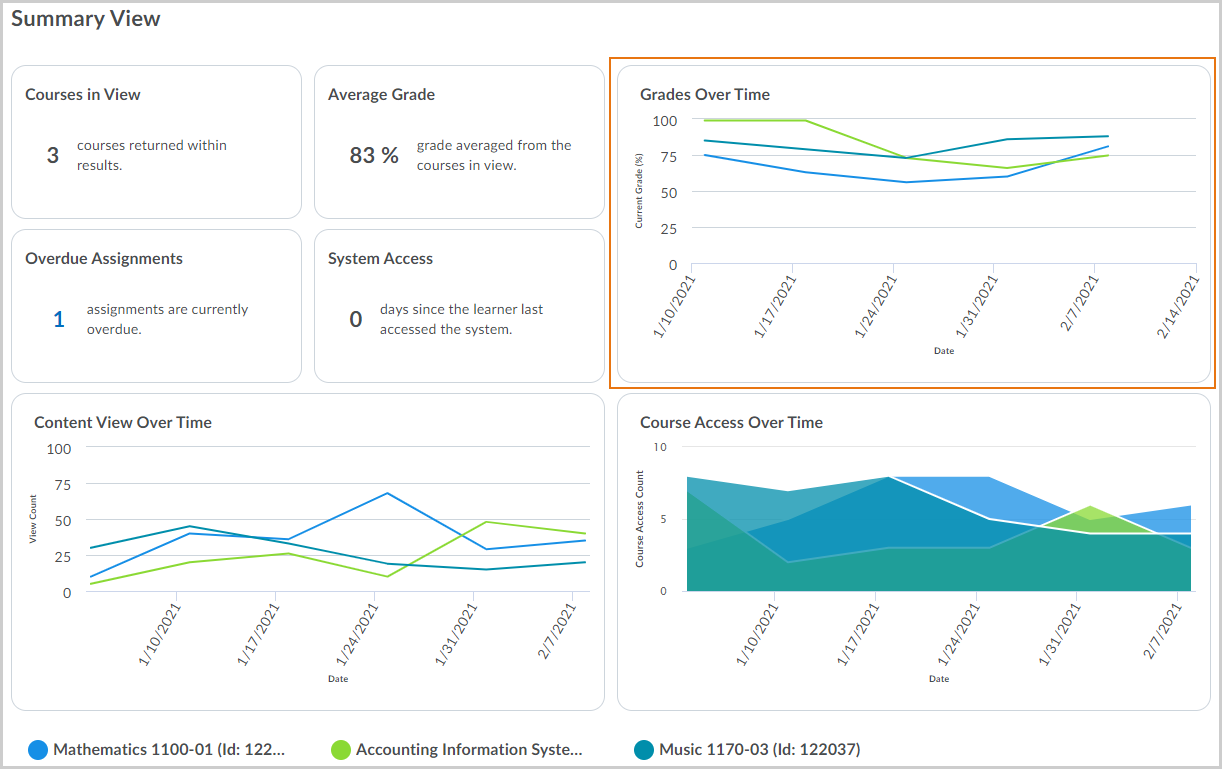
Figure : Le graphique Notes au fil du temps fait le suivi des notes de l’élève dans tous les cours filtrés par unité organisationnelle et par semestre. Le graphique présente les données sur les séances académiques qui s’appliquent.
Le graphique des tendances de Affichage du contenu au fil du temps affiche le nombre de vues de sujets de contenu pour l’élève pour une période donnée sous forme de graphique linéaire.
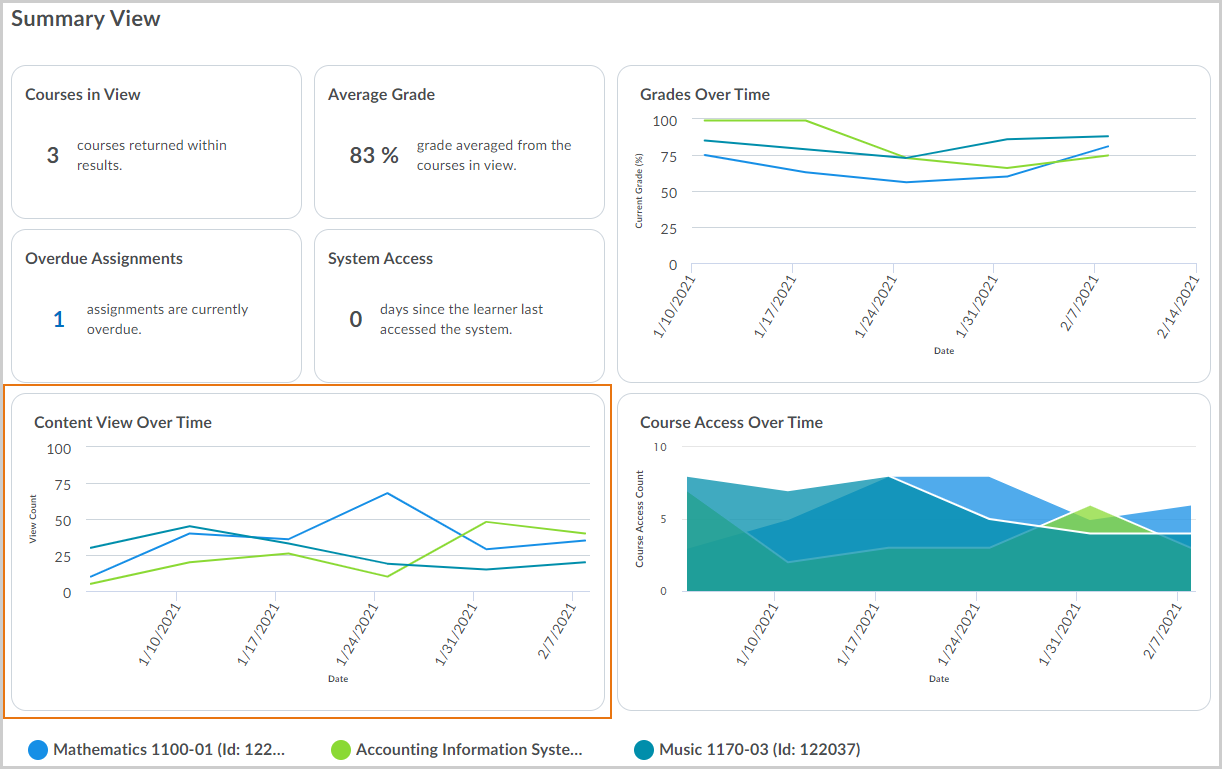
Figure : Le graphique Contenu au fil du temps fait le suivi des vues de contenu de l’élève chaque semaine pendant le semestre.
Le graphique des tendances Accès au fil du temps affiche le nombre de fois qu’un élève a accédé à un cours pour chaque semaine dans une période donnée sous forme de graphique empilé.
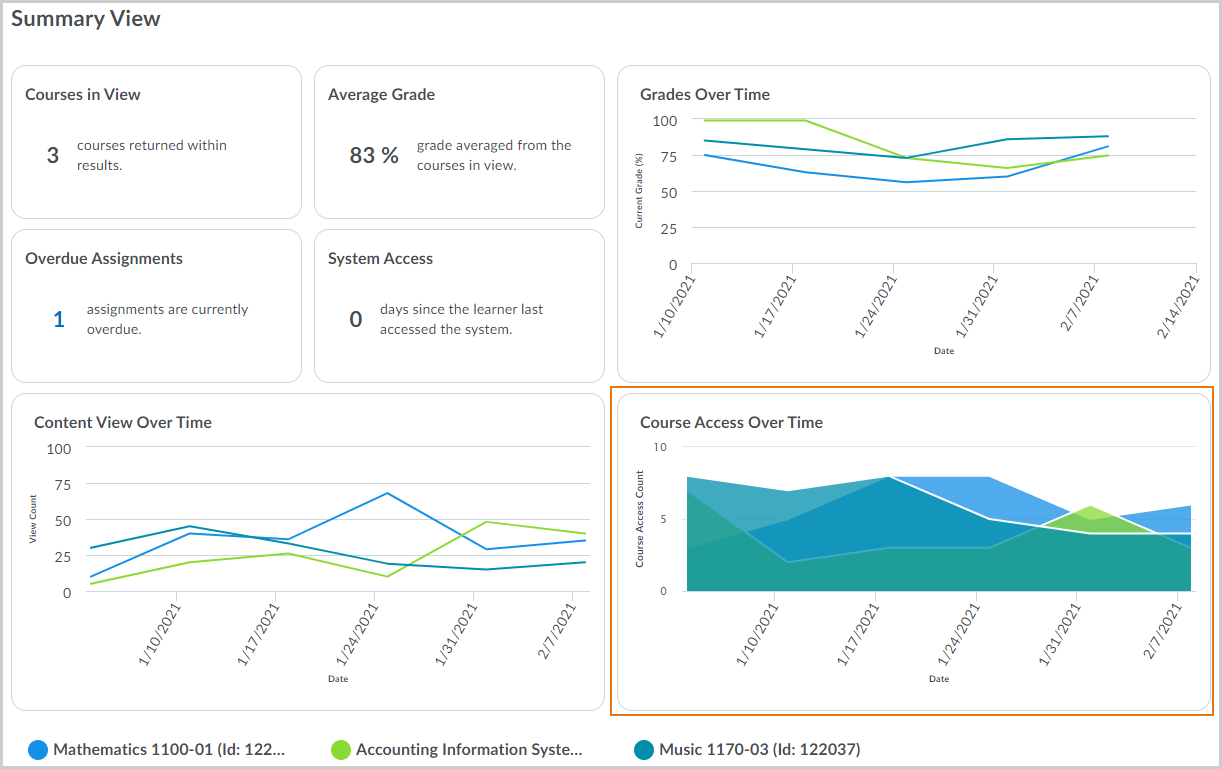
Figure : Le graphique Accès au fil du temps fait le suivi des accès de l’élève au cours, chaque semaine pendant le semestre.
Utilisation de la vue Cours actifs et inactifs
Au bas de cette page, les cours sont regroupés sous les grilles d'évaluation Actif et Inactif pour faciliter le repérage des cours en vigueur. Lorsque vous revenez à la page principale, tous les filtres que vous avez appliqués précédemment sont conservés.
Un cours actif est un cours où :
- La date de début du cours est antérieure ou correspond à la date actuelle et la date de fin du cours est ultérieure ou correspond à la date actuelle.
- La date de début du cours est antérieure ou correspond à la date actuelle et la date de fin du cours est nulle.
- Les dates de début et de fin du cours sont nulles et l’indicateur Actif est sélectionné.
Pour les utilisateurs du Système de prédiction du succès de l’élève, la note prévue s’affiche sur cette vue pour les cours actifs dotés d’un modèle.
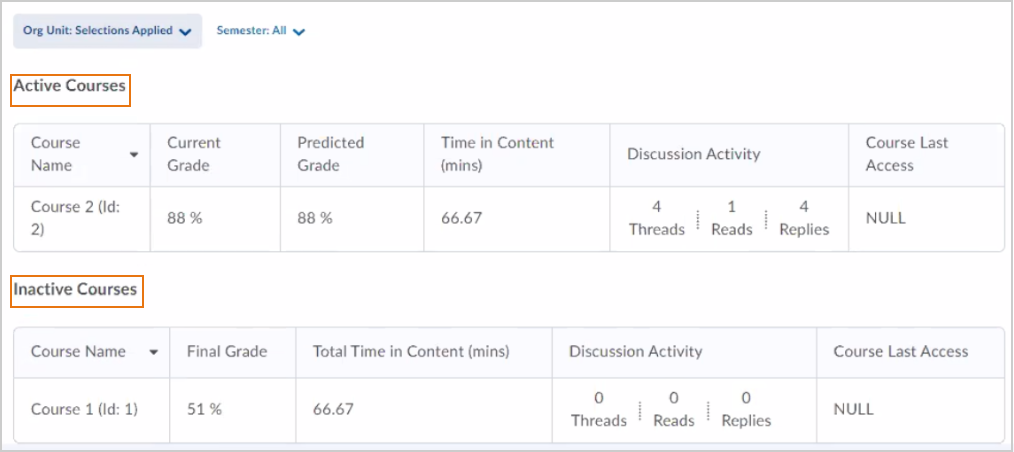
Figure : Le tableau de bord Engagement des élèves affiche les cours actifs et les cours inactifs sélectionnés pour l’élève.
Configuration de l’affichage du tableau de bord Engagement de l’élève à l’aide des réglages
Pour définir les paramètres qui s’affichent dans le tableau de bord Engagement de l’élève, cliquez sur Réglages. Le tableau de bord Engagement et le tableau de bord Engagement de l’élève partagent les mêmes paramètres.
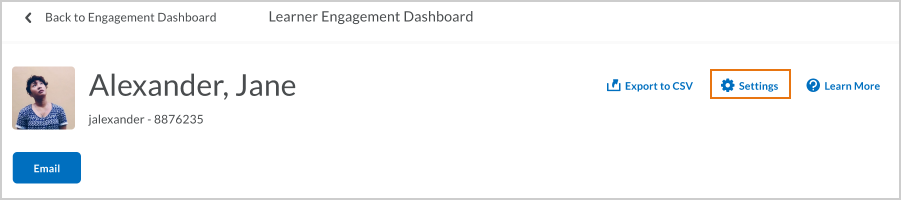
Figure : Le bouton Réglages du Tableau de bord Engagement de l’élève.
-
L’onglet Mesures sommaires contient le filtre de Rôles, qui vous permet de sélectionner les rôles à inclure dans les données de votre tableau de bord. Vos sélections ici déterminent également les cartes qui s’affichent dans la Vue Sommaire de votre Tableau de bord Engagement et votre seuil pour la mesure Accès au système.
-
L’onglet Mesures du tableau des résultats vous permet de déterminer les colonnes qui s’affichent dans la vue cours actifs et inactifs. Vos sélections ici déterminent également les colonnes qui s’affichent dans le tableau des résultats du tableau de bord Engagement.
-
L’onglet Mesures au niveau de l’utilisateur vous permet d’ajouter ou de supprimer des cartes individuelles. Par défaut, toutes les cartes sont incluses dans le tableau de bord.
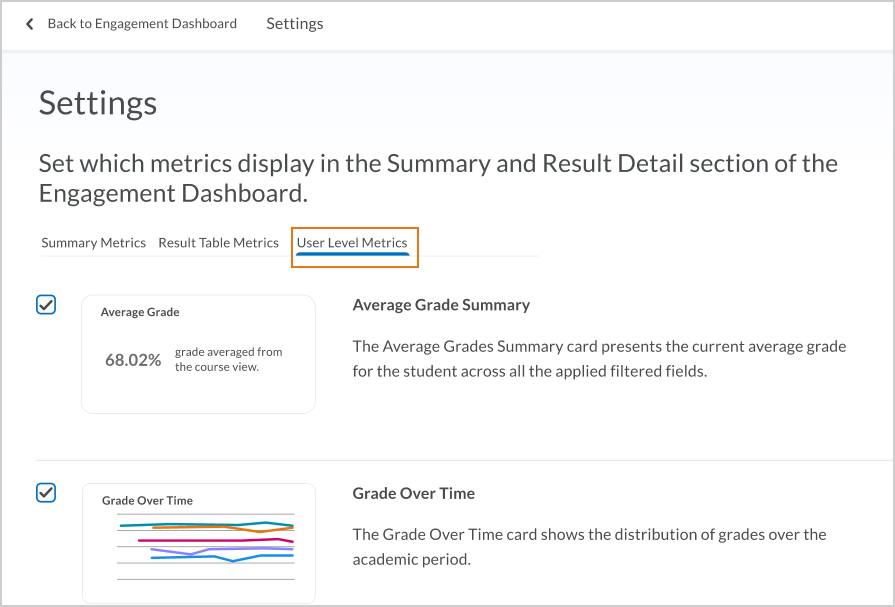
Figure : Toutes les Mesures au niveau de l’utilisateur sont sélectionnées par défaut.